在数据处理与信息分享过程中,excel表格作为一种强大的数据管理工具被广泛应用,它能够清晰、有序地呈现大量数据和复杂计算结果。然而,有时我们会遇到需要将excel表格内容以图像形式展示或分享的情况,如制作报告演示文稿、进行在线交流或社交媒体分享等。使用python,我们可以通过代码轻松将excel表格转换为图片,提升了工作效率,满足多元化的信息展示需求。本文将介绍如何使用python将excel表格转换为图片,包括png、jpeg、bmp等图片格式。
本文所使用的方法需要用到spire.xls for python,可通过pypi:pip install spire.xls。
将整个excel工作表转换为图片
我们可以使用 worksheet.toimage() 方法将指定工作表直接转换为图片。然后,我们就可以使用 image.save() 方法将图片保存到文件了。同时,如果工作表有页边距,我们还可以使用 worksheet.pagesetup 属性将上下左右页边距设置为0再转换为图片,从而移除空白部分。
一下是操作步骤:
导入所需模块。
- 创建 workbook 对象。
- 使用 workbook.loadfromfile() 方法载入excel文件。
- 使用 worksheet.pagesetup 属性清除页边距。
- 使用 worksheet.toimage() 方法将工作表转换为图片。
- 使用 image.save() 将图片保存到指定格式。
- 释放资源。
代码示例:
from spire.xls import *
from spire.common import *
# 创建workbook对象
workbook = workbook()
# 载入excel文件
workbook.loadfromfile("示例.xlsx")
# 获取工作表
sheet = workbook.worksheets.get_item(0)
# 移除页边距
pagesetup = sheet.pagesetup
pagesetup.topmargin = 0
pagesetup.bottommargin = 0
pagesetup.leftmargin = 0
pagesetup.rightmargin = 0
# 将工作表转换为图片
image = sheet.toimage(sheet.firstrow, sheet.firstcolumn, sheet.lastrow, sheet.lastcolumn)
# 保存图片
image.save("output/工作表转图片.png", imageformat.get_png())
workbook.dispose()
转换结果:
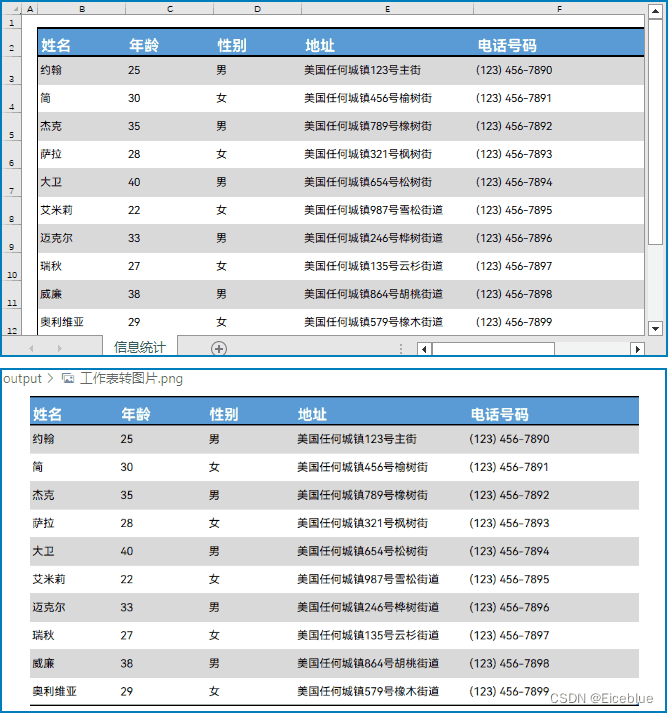
将工作表指定中单元格范围转换为图片
在使用 worksheet.toimage() 方法将指定工作表直接转换为图片时,我们可以通过指定起始行列和结束行列来将指定范围内的单元格转换到图片。
以下是操作步骤:
- 导入所需模块。
- 创建 workbook 对象。
- 使用 workbook.loadfromfile() 方法载入excel文件。
- 使用 worksheet.toimage() 方法,指定起始行、起始列、末尾行、末尾列,从而将指定范围内的单元格转换为图片。
- 使用 image.save() 将图片保存到指定格式。
- 释放资源。
代码示例:
from spire.xls import *
from spire.common import *
# 创建workbook对象
workbook = workbook()
# 载入excel文件
workbook.loadfromfile("示例.xlsx")
# 获取工作表
sheet = workbook.worksheets.get_item(0)
# 将指定范围内的单元格转换为图片转换为图片
image = sheet.toimage(3, 2, 12, 6)
# 保存图片
image.save("output/单元格范围转图片.png", imageformat.get_png())
workbook.dispose()
转换结果:
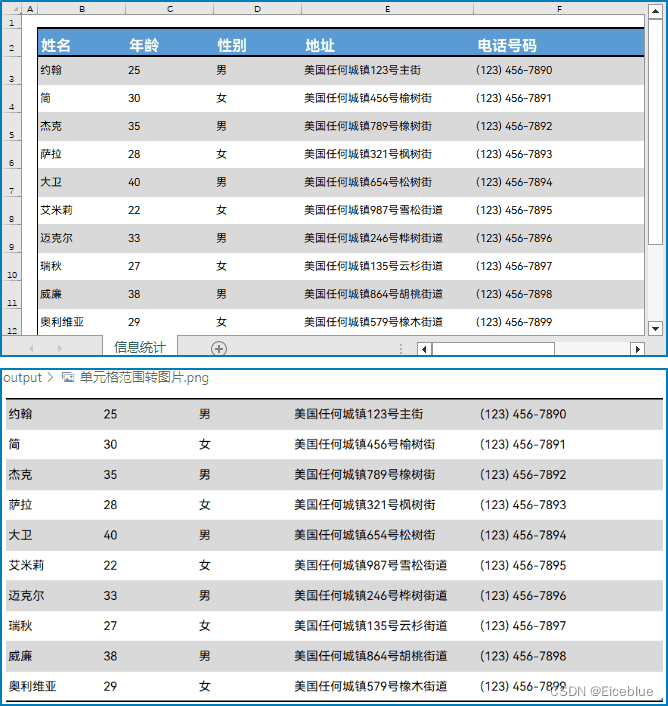
到此这篇关于使用python实现excel表格转图片的文章就介绍到这了,更多相关python excel转图片内容请搜索代码网以前的文章或继续浏览下面的相关文章希望大家以后多多支持代码网!




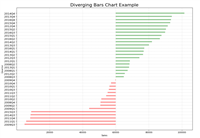

发表评论